Pokud máte krátký dokument, který obsahuje jenom malé množství textu na poslední stránce, můžete ho zmenšit tak, aby se vytiskl na jednu stránku, a vyhnout se tisku stránky navíc.
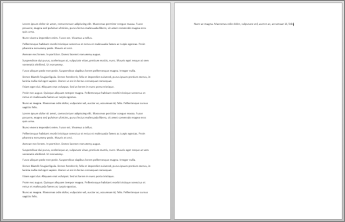
K tomu můžete použít příkaz Zkrátit o jednu stránku. Word se pokusí zkrátit dokument o jednu stránku zmenšením velikosti a řádkování textu. Předchozí dokument se například zkrátí na jednu stránku, nebo se může třístránkový dokument zkrátit na dvoustránkový.
Tip: Před použitím tohoto příkazu uložte kopii dokumentu. Pokud chcete zmenšit dokument, Word zmenší velikost písma použitého v dokumentu. Příkaz můžete vrátit zpět stisknutím ctrl + Z. Po uložení a zavření dokumentu ale neexistuje žádný rychlý způsob, jak obnovit původní velikost písma.
Příkaz Zkrátit o jednu stránku se moc často nepoužívá, proto se toto tlačítko normálně nezobrazuje. Můžete to ale snadno napravit. Nejrychleji tak, že toto tlačítko přidáte na panel nástrojů Rychlý přístup.
-
Na panelu nástrojů Rychlý přístup v horní části okna Wordu klikněte na Přizpůsobit panel nástrojů Rychlý přístup (malá šipka dolů) a zvolte Další příkazy.
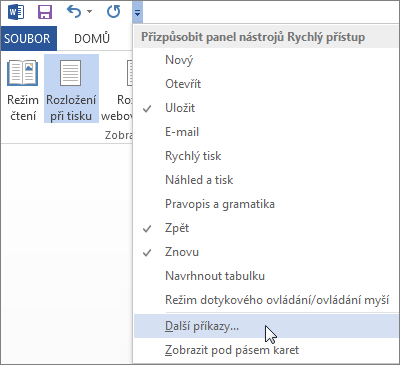
-
V oblasti Zvolit příkazy z klikněte na Všechny příkazy.
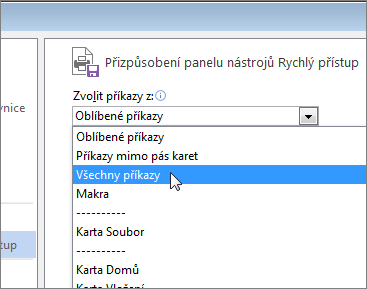
-
Procházejte seznam, dokud nenajdete příkaz Zkrátit o jednu stránku.
-
Kliknutím příkaz Zkrátit o jednu stránku vyberte a pak klikněte na tlačítko Přidat.
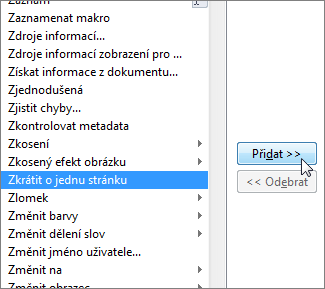
-
Klikněte na OK.
Když je toto tlačítko dostupné, stačí na ně kliknout a text se zmenší.

-
Pokud jste to ještě neudělali, klikněte na Upravit dokument > Upravit v Word pro web .
-
Stisknutím kombinace kláves Ctrl+A vyberte veškerý text v dokumentu.
-
Klikněte jednou nebo vícekrát na Domů > Zmenšit písmo .
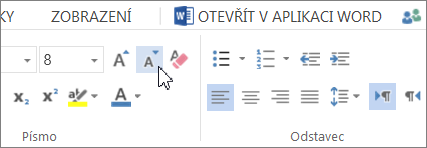
Když kliknete na Zmenšit písmo, Word zmenší velikost každého písma v dokumentu.
-
Klikněte na Zobrazit > Zobrazení pro čtení a zjistěte, jestli jste text dostatečně zmenšili.
Tip: Pokud to nepomůže a máte Word desktopovou aplikaci, kliknutím na tlačítko Otevřít v Word otevřete dokument v Word a zmenšete text tak, aby se tam vešly.










